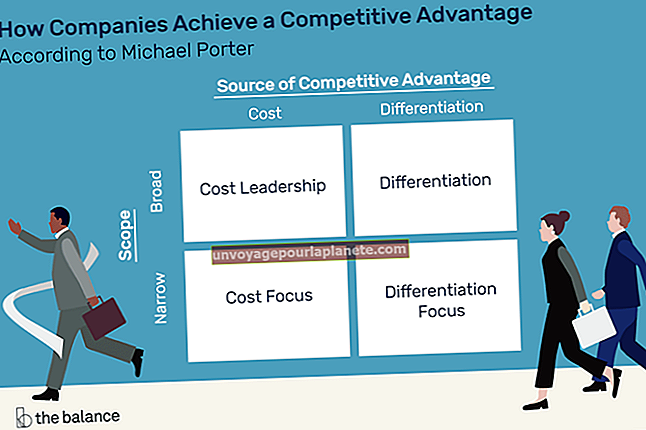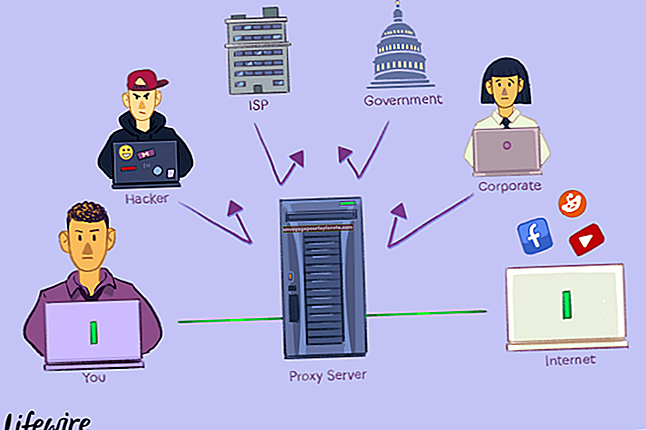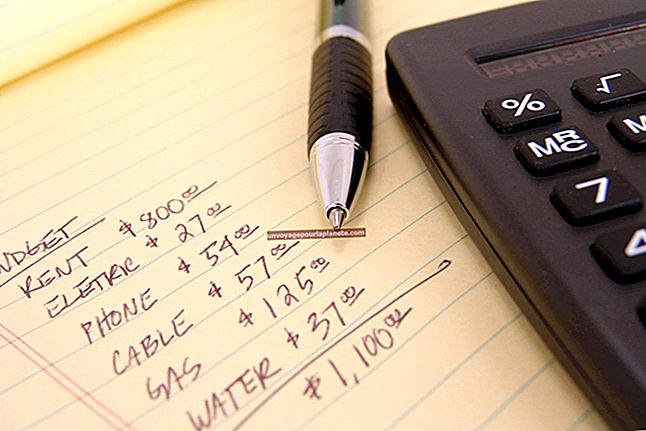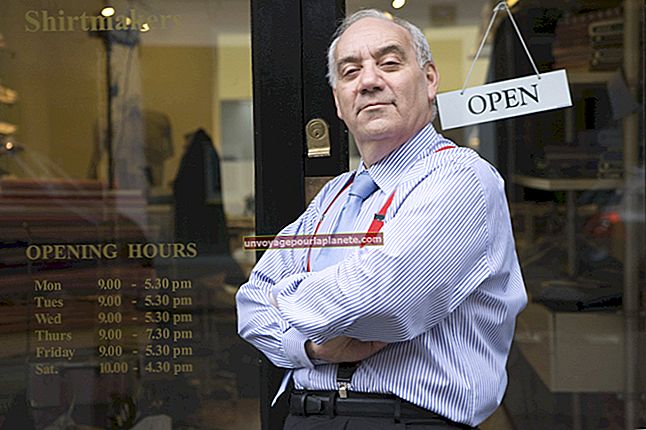மேக்புக்கில் ஸ்கைப்பை அமைத்தல்
ஸ்கைப் என்பது இணையத்தில் பிற ஸ்கைப் பயனர்களுக்கு இலவச குரல் மற்றும் வீடியோ அழைப்புகளை வைக்க நீங்கள் பயன்படுத்தக்கூடிய ஒரு இலவச பயன்பாடு ஆகும். மேக்புக்கிற்கான ஸ்கைப்பைப் பதிவிறக்கி நிறுவிய பின், ஆடியோ மற்றும் வீடியோ அமைப்புகளை உள்ளமைத்து, அழைப்புகளைத் தொடங்கவும். உங்கள் ஸ்கைப் தொடர்புகள் பட்டியலில் பிற ஸ்கைப் பயனர்களைச் சேர்த்து, மேக் ஓஎஸ் எக்ஸ், விண்டோஸ், மொபைல் போன் அல்லது ஸ்கைப்பை ஆதரிக்கும் வேறு எந்த சாதனத்தையும் அவர்கள் பயன்படுத்துகிறார்களா என்பதை உங்கள் மேக்புக்கிலிருந்து அழைக்கவும்.
ஸ்கைப்.காமில் ஸ்கைப் வலைத்தளத்திலிருந்து மேக்புக்கிற்கான ஸ்கைப்பைப் பதிவிறக்கவும். உங்கள் உலாவியின் பதிவிறக்க சாளரத்தைத் திறந்து “ஸ்கைப்” கோப்பை இருமுறை கிளிக் செய்வதன் மூலம் அதை நிறுவவும். “தொடரவும்” என்பதைக் கிளிக் செய்து, உங்கள் பயன்பாடுகள் கோப்புறையில் தோன்றும் சாளரத்தில் ஸ்கைப் ஐகானை இழுத்து விடுங்கள்.
பயன்பாடுகள் கோப்புறையில் உள்ள “ஸ்கைப்” ஐகானை இருமுறை கிளிக் செய்வதன் மூலம் மேக்கிற்கான ஸ்கைப்பைத் தொடங்கவும். “Ctrl” ஐ பிடித்து, உங்கள் கப்பல்துறையில் உள்ள “ஸ்கைப்” ஐகானைக் கிளிக் செய்வதன் மூலம் ஸ்கைப்பை உங்கள் கப்பல்துறைக்கு இழுக்கவும். “விருப்பங்கள்” என்பதைச் சுட்டிக்காட்டி, “கப்பல்துறை வைத்திரு” என்பதைத் தேர்ந்தெடுக்கவும்.
தோன்றும் வரவேற்பு சாளரத்தில் “புதிய கணக்கை உருவாக்கு” பொத்தானைக் கிளிக் செய்வதன் மூலம் ஸ்கைப் கணக்கை உருவாக்கவும். உங்கள் பெயர் மற்றும் மின்னஞ்சல் முகவரி மற்றும் ஸ்கைப் பயனர்பெயர் மற்றும் கடவுச்சொல்லை வழங்கவும். தேர்வு பெட்டியைக் கிளிக் செய்வதன் மூலம் பயன்பாட்டு விதிமுறைகளை ஏற்றுக்கொண்டு “உருவாக்கு” பொத்தானைக் கிளிக் செய்க. உங்களிடம் ஏற்கனவே ஒரு கணக்கு இருந்தால், உள்நுழைய வரவேற்பு திரையில் உங்கள் ஸ்கைப் பயனர்பெயர் மற்றும் கடவுச்சொல்லை உள்ளிடலாம்.
நீங்கள் ஒரு புதிய கணக்கை உருவாக்கினால் தோன்றும் தனிப்பயனாக்குத் திரையில் உங்கள் நகரம், நாடு, பாலினம் மற்றும் சுயவிவரப் படம் போன்ற தனிப்பட்ட தகவல்களை வழங்கவும். உங்களைக் கண்டுபிடிக்க மக்களுக்கு உதவ ஸ்கைப் இந்த தகவலைப் பயன்படுத்துகிறது; நீங்கள் விரும்பும் அளவுக்கு அல்லது குறைவாக நுழையலாம். நீங்கள் முடிந்ததும் “முடிந்தது” என்பதைக் கிளிக் செய்க.
உங்கள் திரையின் மேலே உள்ள மெனு பட்டியில் உள்ள “ஆப்பிள்” லோகோவைக் கிளிக் செய்க. “கணினி விருப்பத்தேர்வுகள்” என்பதைக் கிளிக் செய்து “ஒலி” என்பதைத் தேர்ந்தெடுக்கவும்.
“உள்ளீடு” தாவலைக் கிளிக் செய்து, உங்கள் உள்ளீட்டு சாதனத்தைக் கிளிக் செய்வதன் மூலம் அதைத் தேர்ந்தெடுக்கவும். உங்கள் அமைப்புகளை சோதிக்க உங்கள் மைக்ரோஃபோனில் பேசுங்கள். உங்கள் மைக்ரோஃபோனின் அளவை அதிகரிக்க உள்ளீட்டு தொகுதி ஸ்லைடரையும் சரிசெய்யலாம்.
“வெளியீடு” தாவலைக் கிளிக் செய்து, அதைக் கிளிக் செய்வதன் மூலம் உங்கள் வெளியீட்டு சாதனத்தைத் தேர்ந்தெடுக்கவும். “இருப்பு” ஸ்லைடர் நடுத்தர அமைப்பிற்கு அமைக்கப்பட்டிருப்பதைச் சரிபார்க்கவும், சாதனம் அணைக்கப்படவில்லை மற்றும் தொகுதி நிலை கேட்கக்கூடியது. நீங்கள் முடிந்ததும் ஒலி கட்டுப்பாட்டு பலகத்தை மூடு.
ஸ்கைப் சாளரத்துடன் மெனு பட்டியில் தோன்றும் “ஸ்கைப்” மெனுவைக் கிளிக் செய்க. “முன்னுரிமைகள்” என்பதைத் தேர்ந்தெடுத்து, முன்னுரிமைகள் சாளரத்தின் மேலே உள்ள “ஆடியோ / வீடியோ” தாவலைக் கிளிக் செய்க.
ஆடியோ / வீடியோ பலகத்தில் உள்ள பெட்டிகளைப் பயன்படுத்தி மைக்ரோஃபோன், ஸ்பீக்கர்கள் மற்றும் கேமராவைத் தேர்ந்தெடுக்கவும். மைக்ரோஃபோனில் பேசவும், அதைச் சோதிக்க மைக்ரோஃபோன் காட்டி பார்க்கவும். மேக்கிற்கான ஸ்கைப் இந்த சாளரத்தில் தேர்ந்தெடுக்கப்பட்ட கேமராவிலிருந்து வீடியோவையும் காண்பிக்கும்.
“தொடர்புகள்” மெனுவைக் கிளிக் செய்து “ஒரு தொடர்பைச் சேர்” என்பதைத் தேர்ந்தெடுக்கவும். அவளுடைய ஸ்கைப் பெயர், உண்மையான பெயர் அல்லது பிற தனிப்பட்ட தகவல்களால் உங்களுக்குத் தெரிந்த ஒருவரைக் கண்டுபிடித்து உங்கள் ஸ்கைப் தொடர்புகள் பட்டியலில் சேர்க்கவும்.
உங்கள் தொடர்பு பட்டியலில் ஒருவரின் பெயரின் வலதுபுறத்தில் உள்ள பச்சை “அழைப்பு” பொத்தானைக் கிளிக் செய்வதன் மூலம் அழைப்பைச் செய்யுங்கள்.